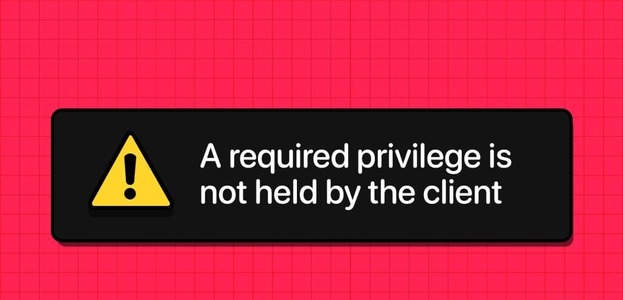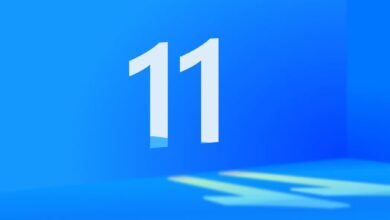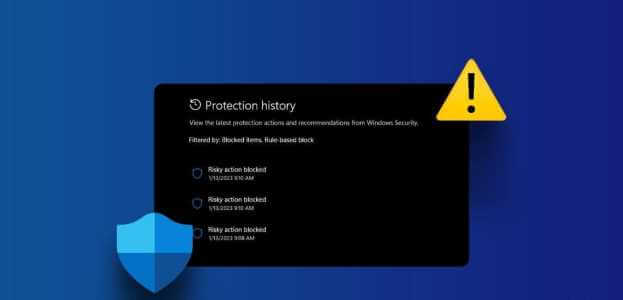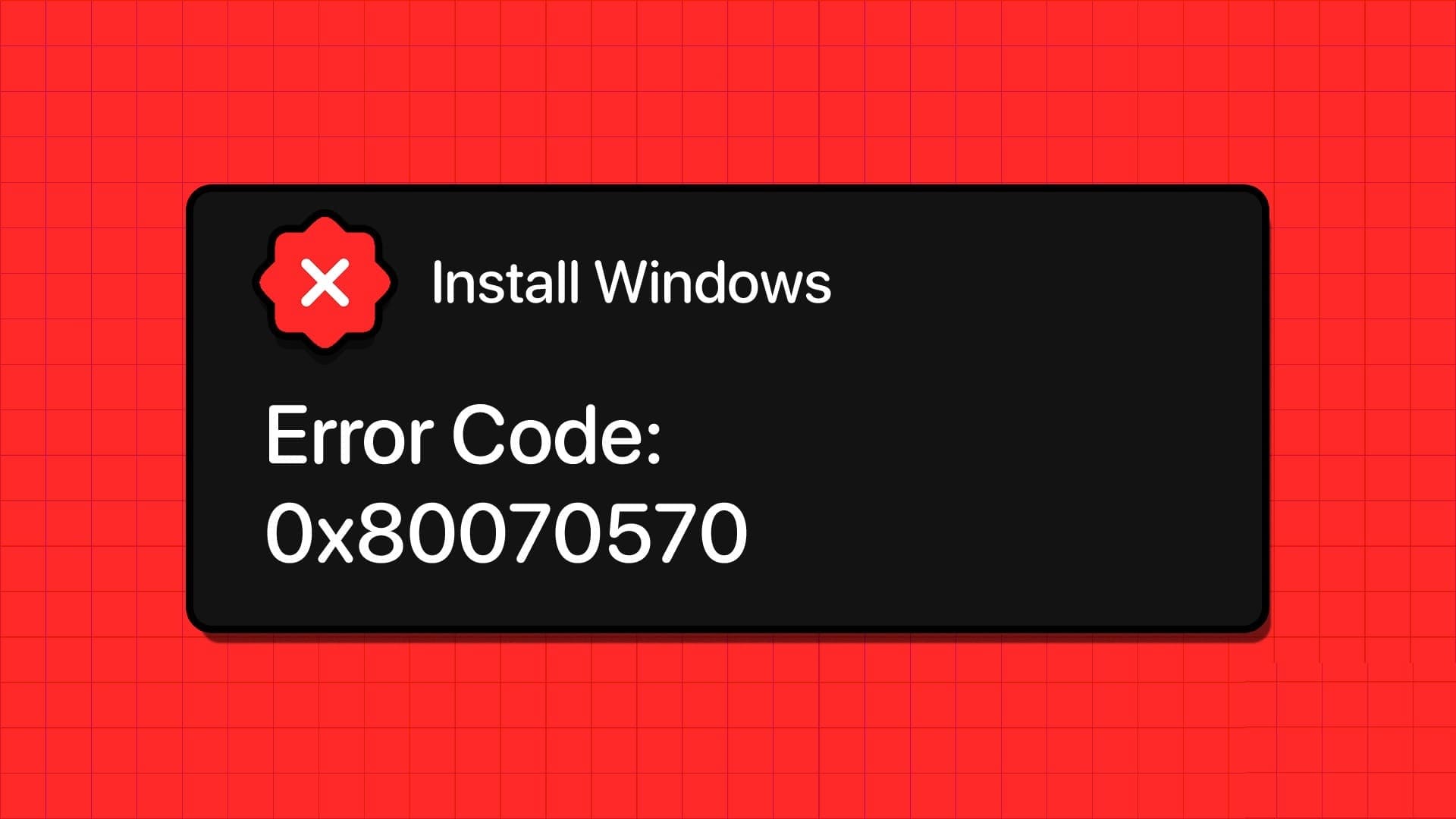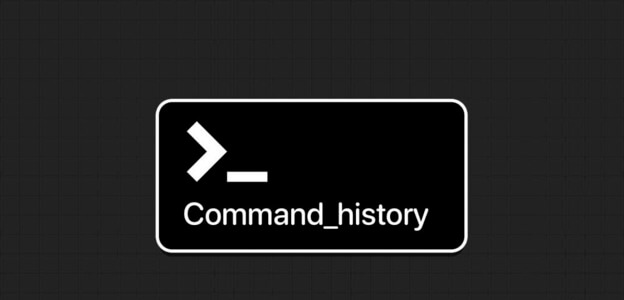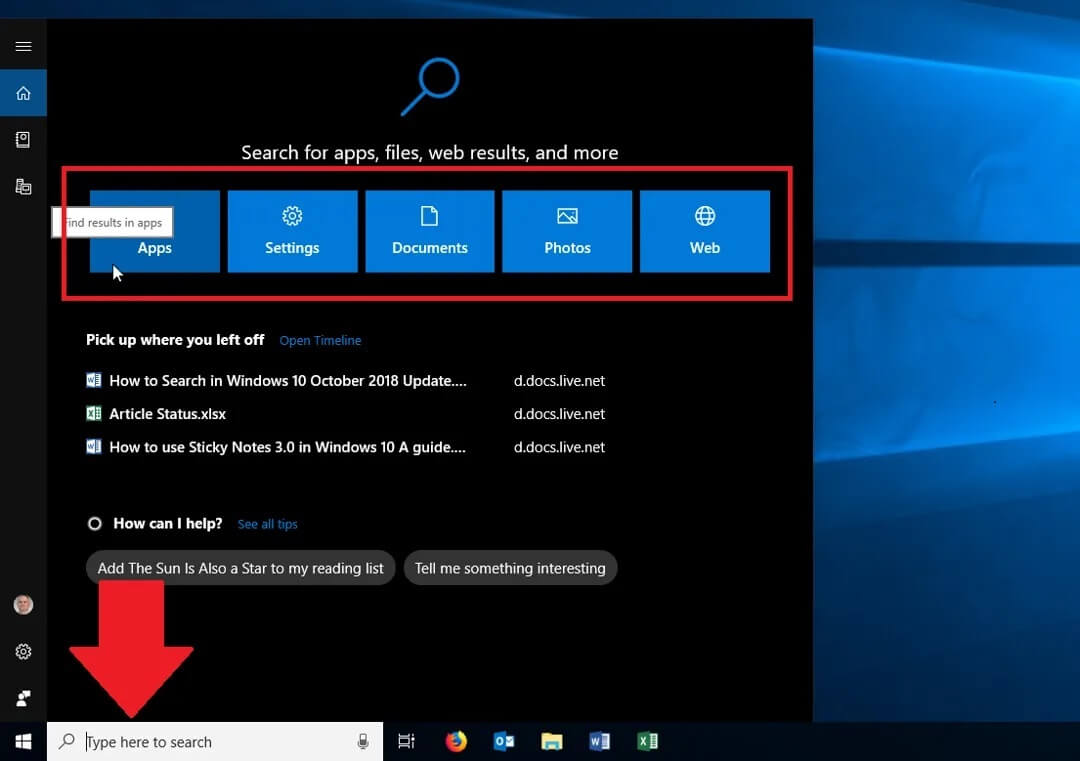Datamaskinens benchmarking-programvare lar deg evaluere den generelle ytelsen til Windows-datamaskinen din, så vel som effektiviteten til de ulike delene. Dette innlegget kompilerer den beste gratis Windows benchmarking-programvaren.

Tips: du kan Aktiver HDR på din Windows-PC WINDOWS 11 ? Finn ut hvordan du aktiverer det.
Hvorfor du bør bruke benchmarking-programvare på Windows
Benchmarking refererer til praksisen med å bruke programvare for å måle ytelsen til forskjellige deler av datamaskinen, for eksempel CPU og GPU. Ved å sammenligne datamaskinens poengsum med resultatene til andre datamaskiner som har bestått den samme testen, kan du få en følelse av hvor du står i den store sammenhengen.
Benchmarking-verktøy kan også være nyttig hvis du ønsker å evaluere datamaskinens ytelse for å fastslå potensielle oppgraderinger til systemet.
1. CPU-Z
CPU-Z Det er et gratis benchmarking-verktøy blant Windows benchmarking-programvare som gir deg en omfattende oversikt over datamaskinens maskinvare, med fokus på CPU. Den kan generere rapporter enten gjennom et kommandolinjegrensesnitt eller et grafisk brukergrensesnitt (GUI).CPU-Z inkluderer også hovedkort og grafikkortdetaljer. Programvaren lar deg se hvor raskt både enkelt- og flertrådede CPUer behandler data. Det er også en mulighet for å stressteste CPU-en din. Dessuten er det mulig å eksportere rapporter til TXT- eller HTML-filer.
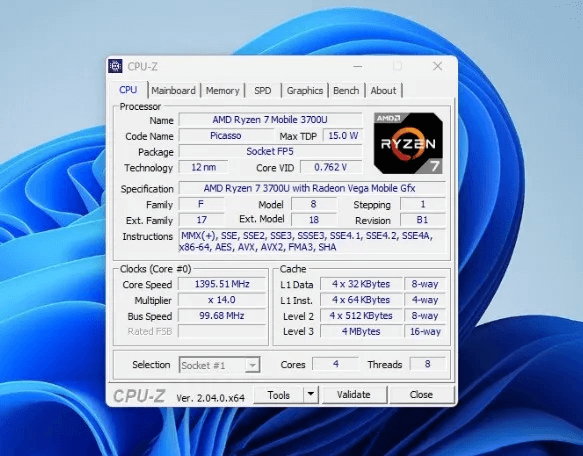
Positive
- Android-appen tilbyr lignende funksjoner
- Brukervennlig grensesnitt
- Den inkluderer et systemoppdateringsverktøy som varsler deg om BIOS-oppdateringer og nye drivere
Negativer
- Den gir ingen informasjon om CPU-temperaturen
2.HWMonitor
Skjermer HWMonitor Modellen til hver maskinvare i systemet, sammen med annen nyttig informasjon. Registrerer data om temperatur, brukshastighet og viftehastighet. Dette er avgjørende, siden problemer som overoppheting av komponenter kan forårsake hyppige systemfeil. HWMonitor viser også viktige systemindikatorer, inkludert spenning, strømforbruk og klokkehastigheter. Hvis du trenger flere alternativer, for eksempel muligheten til å overvåke utstyr eksternt, må du betale for et premium-abonnement.
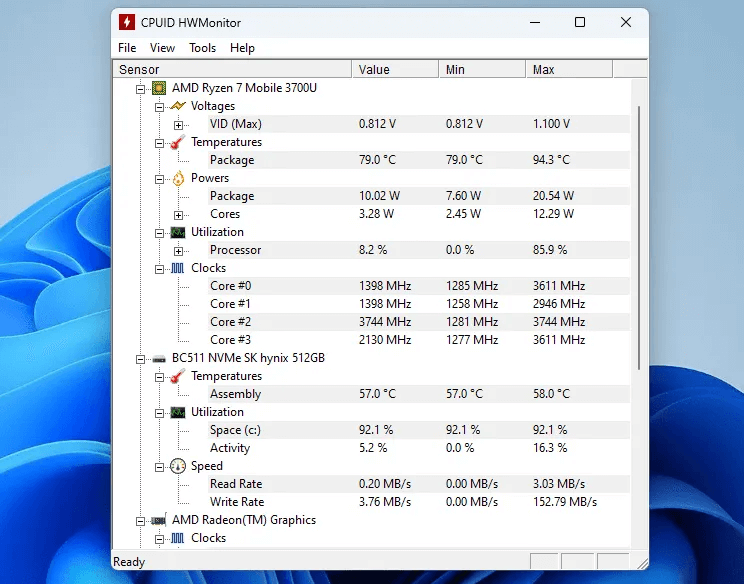
Positive
- Viser en FPS-teller (bilder per sekund) under spilløkter
- Lar deg lagre data som en graf i .BMP-format
Negativer
- Android-appen er kun tilgjengelig som et betalt tilbud
3. SiSoftware Sandra Lite
SiSoftware Sandra Lite Det er en omfattende benchmarking-programvare designet for dybdetesting på PC-maskinvare. Programmet tilbyr et bredt spekter av benchmark-tester, inkl "Dataresultat" , som vurderer datamaskinens ytelse – selv om denne testen vil legge mye stress på systemet ditt. Sandra lar deg også teste forskjellige komponenter ved å tilby tilpassede tester for prosessoren, nettverket, lagringsenhetene og videoadapteren. For eksempel måler prosessorstrømstyring effektiviteten til prosessorens strømstyringssystem, mens nettverkstesting (LAN) evaluerer ytelsen til å overføre data til verten/enhetene på det lokale nettverket. Programvaren kan også brukes til å vise systemmaskinvare- og programvaredata.
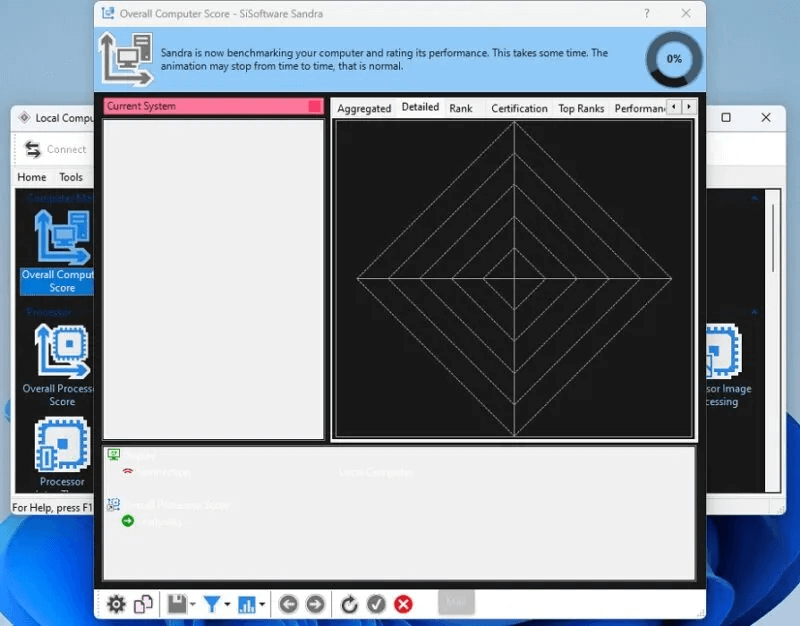
Positive
- Tilbyr avanserte tester
- Veiviseren foreslår måter å forbedre effektiviteten til datamaskinen på
Negativer
- Mange av funksjonene kan forvirre mindre teknisk tilbøyelige brukere
- Datamaskinen din kan fryse under benchmarking-prosessen
4. Speccy
Fra utviklerne av CCleaner kommer et verktøy Speccy, et verktøy som gir en omfattende oversikt over maskinvare, inkludert de fleste drivere. Mer detaljert informasjon om systemtemperatur, viftehastigheter og andre komponenter er tilgjengelig ved å klikke på deres respektive innstillinger på venstre side av vinduet.
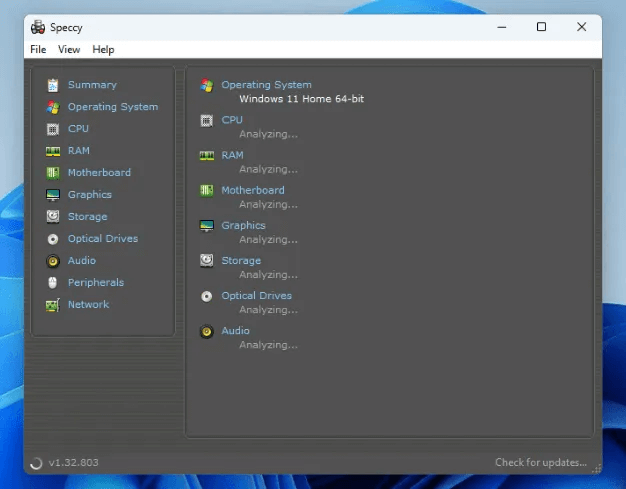
Positive
- Den lar deg raskt hente systeminformasjon
- Lettvektsprogram
- Brukervennlig grensesnitt
Negativer
- Oppdateringer er sjeldne
5. CineBench
Hvis du trenger et pålitelig benchmarking-verktøy, kan du også sjekke ut Cinebench. I flere tiår har det vært verktøyet for grafisk sammenligning. Enten du ønsker å sjekke tilstanden til grafikkortet ditt eller bare vil se hvordan datamaskinen din presterer generelt, er denne gratis GPU-testprogramvaren en flott ressurs. I motsetning til annen benchmark-programvare, evaluerer CineBench datamaskinens ytelse på mindre enn 10 minutter, og tester alle prosessorkjernene til prosessoren og GPU-ene. Når dette er gjort, gir programmet systemet ditt en vurdering - jo høyere vurdering, jo bedre.
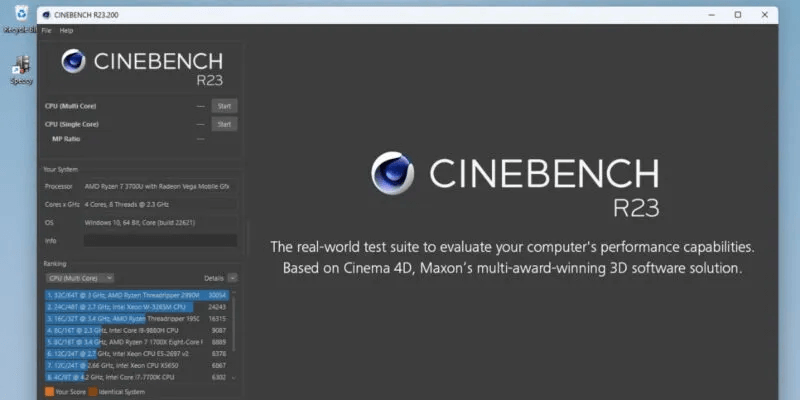
Positive
- Enkel kjerne ytelsestest
- Raskere enn andre programmer
Negativer
- Det er ingen enkel måte å kjøre kontinuerlige tester med en GUI
Vanlige spørsmål om benchmarking-programvare
Q1: Hva er tegnet på en funksjonsfeil eller døende GPU?
Svar: Et av tegnene på at GPU-en din er i ferd med å dø er grafiske feil. Samtidig, hvis datamaskinen krasjer mer enn vanlig, kan det være et tegn på at GPU-en din sakte dør. For eksempel, hvis du opplever hyppige krasj og fryser mens du spiller, bør du bli bekymret med en gang.
GPU-viftesvikt kan også indikere dens nært forestående død. Merk at en defekt vifte ikke er et tegn i seg selv, men det kan føre til GPU-feil hvis den ikke blir rettet i tide. kan indikere Blue Screen of Death (BSOD) Også til store GPU-problemer. Men hvis du ser Feilkode 43 i Windows Det kan være et par ting du kan prøve før du ser etter et nytt grafikkort.
Q2: Hvorfor kan ikke datamaskinen min oppdage GPUen?
Svar: Feilmeldingen "GPU ikke oppdaget" kan vises av ulike årsaker. Dette kan for eksempel skje etter installasjon av en nylig driveroppdatering som har sitt eget sett med problemer. Dessuten kan det hende at systemet ikke gjenkjenner GPUen hvis du bruker en eldre versjon av BIOS eller UEFI, noe som indikerer inkompatibilitet. Deaktivering av GPU i Enhetsbehandling forhindrer også Windows i å gjenkjenne den.
Noen ganger vil Windows-oppdateringer murre enheten din. Dette kan være en annen kilde til feilen "GPU ikke oppdaget", så det kan være lurt å rulle tilbake til en eldre versjon av Windows før problemdataene. Du kan også prøve Utfør en systemgjenoppretting.